您好,登錄后才能下訂單哦!
您好,登錄后才能下訂單哦!
這篇文章給大家分享的是有關ASP.NET Core中網站發布到Linux服務器的內容。小編覺得挺實用的,因此分享給大家做個參考,一起跟隨小編過來看看吧。
2016年6月27日,微軟正式發布.NET Core 1.0、ASP.NET 1.0和Entity Framework Core 1.0,通吃 Windows、OS X和Linux三大操作系統。.NET Core作為新一代跨平臺、開源的.NET平臺備受矚目,有人說,.NET程序員的春天來了。
本文將介紹如何把ASP.NET Core的網站發布到Linux服務器上。
環境準備
本文用到的操作系統和軟件版本如下:
Visual Studio 2017企業版
.NET Core 1.1
CentOS 7 X64
創建發布ASP.NET Core網站項目
1.創建項目
打開VS2017,新建項目,選擇ASP.NET Core Web應用程序(.NET Core)
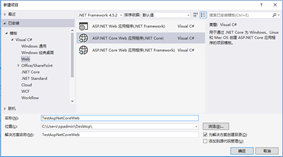
選擇Web應用程序模板。
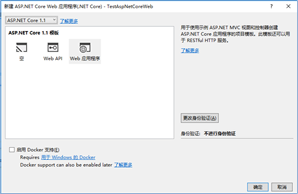
直接F5測試網站是否正常。
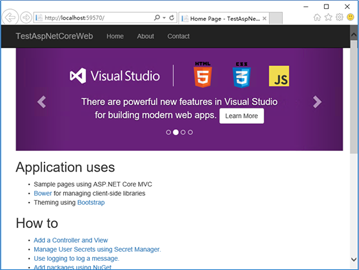
2.增加Url網址配置文件
項目默認使用http://localhost:5000的Url進行偵聽,我們可以增加一個配置文件來隨時修改Url地址。
在項目根目錄中增加一個hosting.json文件,文件內容如下(192.168.57.7是服務器IP):
{
"server.urls": "http://192.168.57.7:8080"
}編輯Program.cs文件,修改為內容如下:
public static void Main(string[] args)
{
var config = new ConfigurationBuilder()
.SetBasePath(Directory.GetCurrentDirectory())
.AddJsonFile("hosting.json", optional: true)
.Build();
var host = new WebHostBuilder()
.UseKestrel()
.UseConfiguration(config)
.UseContentRoot(Directory.GetCurrentDirectory())
.UseIISIntegration()
.UseStartup<Startup>()
.UseApplicationInsights()
.Build();
host.Run();
}3.發布項目
右鍵項目-發布,選擇文件夾模式。
把發布的PublishOutput文件夾壓縮成zip格式,上傳到CentOS服務器。
安裝.NET Core
1.下載最新的.NET Core版本
官網下載地址:https://www.microsoft.com/net/download/linux
我使用的版本是dotnet-centos-x64.1.1.1.tar.gz。
2.上傳并解壓下載的安裝文件。
$ # 創建dotnet文件夾 $ mkdir ~/dotnet $ # 復制dotnet安裝文件到dotnet文件夾下 $ cp dotnet-centos-x64.1.1.1.tar.gz ~/dotnet $ # 解壓安裝文件 $ tar -xzf ~/dotnet/dotnet-centos-x64.1.1.1.tar.gz $ # 添加軟連接,可以在全局使用 $ ln -s ~/dotnet/dotnet /usr/local/bin $ # 測試安裝是否成功,成功會顯示版本號 $ dotnet –version
啟動網站
$ #解壓之前上傳的網站壓縮文件,如果沒有安裝unzip,運行yum install -y unzip zip安裝 $ unzip ~/dotnet/PublishOutput.zip $ #先關閉防火墻 $ systemctl stop firewalld.service $ #啟動網站 $ cd PublishOutput $ dotnet TestAspNetCoreWeb.dll $ 如果報錯Failed to bind to CoreCLR,運行yum install -y libunwind
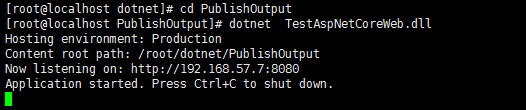
啟動成功,可以訪問http://192.168.57.7:8080打開了。
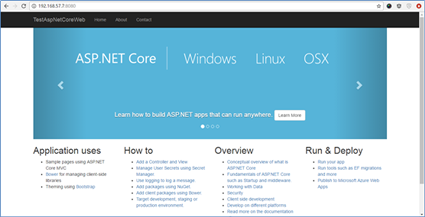
安裝配置守護進程(Supervisor)
使用Supervisor對ASP.NET Core網站應用進行監控,使網站可以持續運行,不然退出Shell后網站就停止了。
$ # 安裝Supervisor $ yum install python-setuptools $ easy_install supervisor $ #配置Supervisor $ mkdir /etc/supervisor $ echo_supervisord_conf > /etc/supervisor/supervisord.conf
修改supervisord.conf文件,將文件最后的內容修改如下:
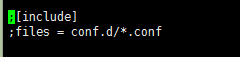
創建目錄conf.d,在目錄下創建文件TestAspNetCoreWeb.conf
文件內容如下:
[program:TestDotNetCoreWeb] command=dotnet TestAspNetCoreWeb.dll directory=~/dotnet/PublishOutput autorestart=true stderr_logfile=/var/log/TestDotNetCoreWeb.err.log stdout_logfile=/var/log/TestDotNetCoreWeb.out.log environment=ASPNETCORE_ENVIRONMENT=Production user=root stopsignal=INT
運行supervisord并查看進程是否生效。
$ supervisord -c /etc/supervisor/supervisord.conf $ ps -ef | grep TestDotNetCoreWeb

配置文件如有修改,使用命令supervisorctl reload重新加載。
安裝配置Nginx
訪問 http://dl.fedoraproject.org/pub/
下載合適版本的epel,并上傳到服務器。
如:http://dl.fedoraproject.org/pub/epel/7/x86_64/e/epel-release-7-9.noarch.rpm
$ #安裝epel $ rpm -ivh epel-release-7-9.noarch.rpm $ #安裝nginx $ yum install nginx $ #啟動nginx $ systemctl start nginx $ #將nginx添加至SELinux的白名單,否則會報502錯誤。 $ yum install policycoreutils-python $ cat /var/log/audit/audit.log | grep nginx | grep denied | audit2allow -M mynginx $ semodule -i mynginx.pp $ #測試nginx是否正常 $ curl http://127.0.0.1
修改配置文件/etc/nginx/nginx.conf中server部分為以下內容,配置Nginx偵聽之前的網站。
server {
listen 80 ;
location / {
proxy_pass http://192.168.57.7:8080;
proxy_http_version 1.1;
proxy_set_header Upgrade $http_upgrade;
proxy_set_header Connection keep-alive;
proxy_set_header Host $host;
proxy_cache_bypass $http_upgrade;
}
error_page 404 /404.html;
location = /40x.html {
}
error_page 500 502 503 504 /50x.html;
location = /50x.html {
}
}$ #修改完后重新加載配置文件 $ nginx -s reload
配置完成后即可使用http://192.168.57.7訪問網站。
感謝各位的閱讀!關于“ASP.NET Core中網站發布到Linux服務器”這篇文章就分享到這里了,希望以上內容可以對大家有一定的幫助,讓大家可以學到更多知識,如果覺得文章不錯,可以把它分享出去讓更多的人看到吧!
免責聲明:本站發布的內容(圖片、視頻和文字)以原創、轉載和分享為主,文章觀點不代表本網站立場,如果涉及侵權請聯系站長郵箱:is@yisu.com進行舉報,并提供相關證據,一經查實,將立刻刪除涉嫌侵權內容。